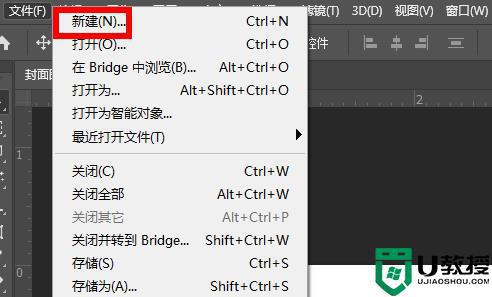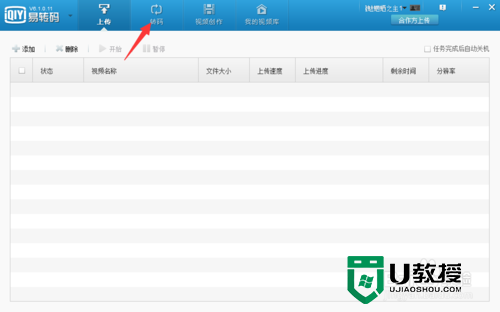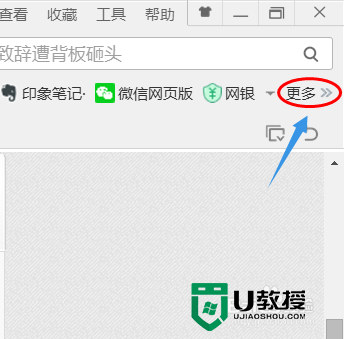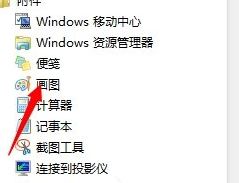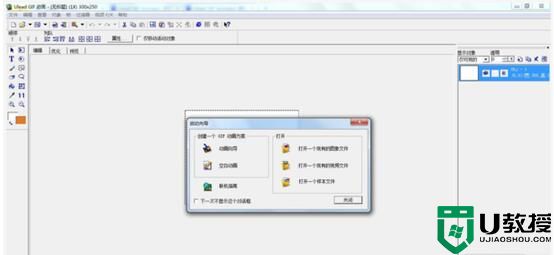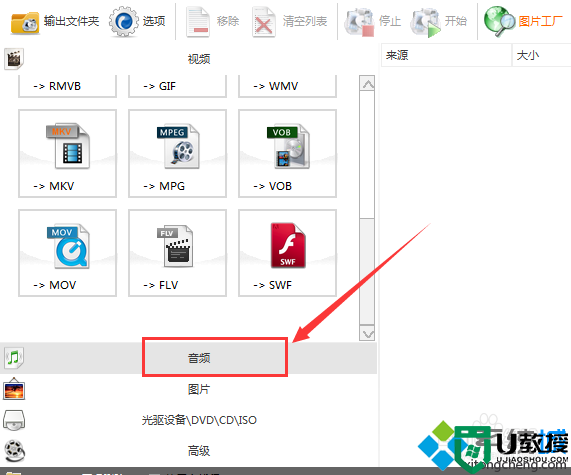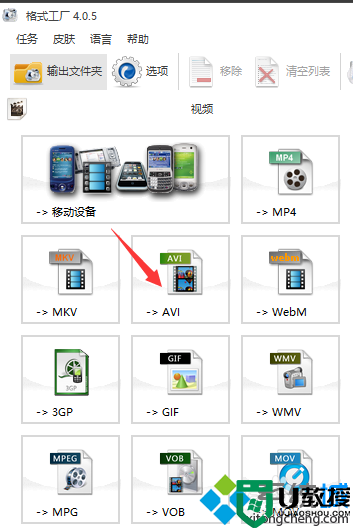win7系统在视频中截取gif动态图片的方法
时间:2024-02-10作者:bianji
相信大家在贴别或者微博中都有看过一些经典的搞笑gif动态图片,这些动图素材通常截取自影视作品中。也有很多win7专业版用户不知道如何制作gif动图,其实有些播放器就自带截取gif动图的功能,接下来由小编跟大家介绍一下win7系统在视频中截取gif动态图片的方法。
方法/步骤:
1、以qq影音为例,打开qq影音后点击“打开文件”,选择一个需要制作成gif动图的视频;
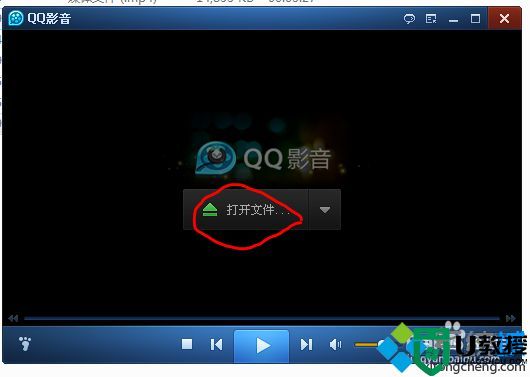
2、选中要打开视频文件,点击“打开”;
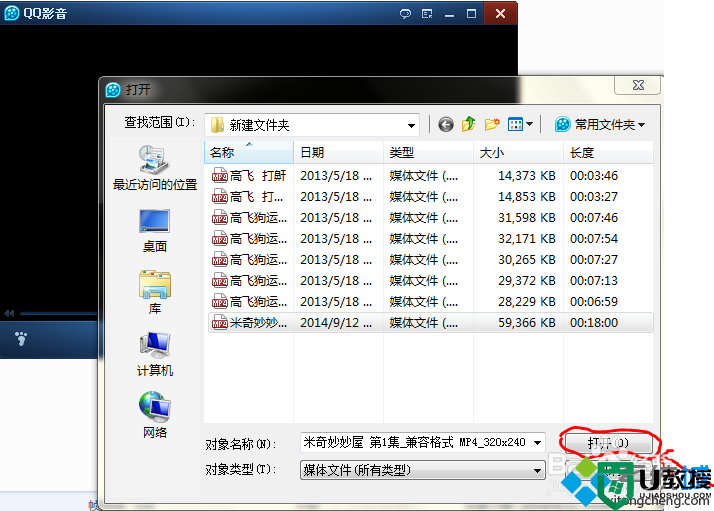
3、打开视频后,点击右下角的小扳手图标;

4、之后会弹出“影音工具箱”,选择“动画”;
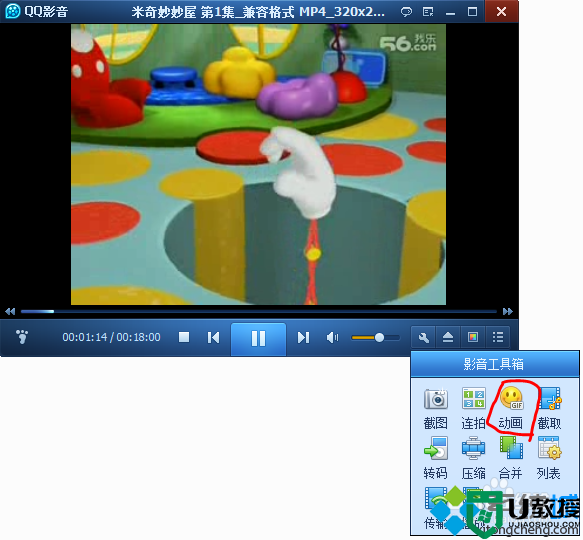
5、接着会进入gif操作界面,下方可以调整截取的时间范围,最大10秒,还可以设置图片尺寸,想精确的截取还可以进行微调,保存之前还能进行预览。

6、调整到满意之后,点击“保存”,之后会弹出“gif保存”窗口,可以设置gif动图的文件名以及保存路径,最后点确定即可。
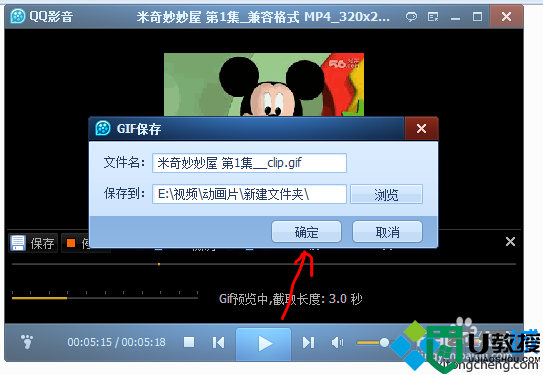
以上就是win7系统在视频中截取gif动态图片的方法的全部内容了,有想要制作gif动图的win7用户可以来试试小编的方法,希望本教程对大家有所帮助。